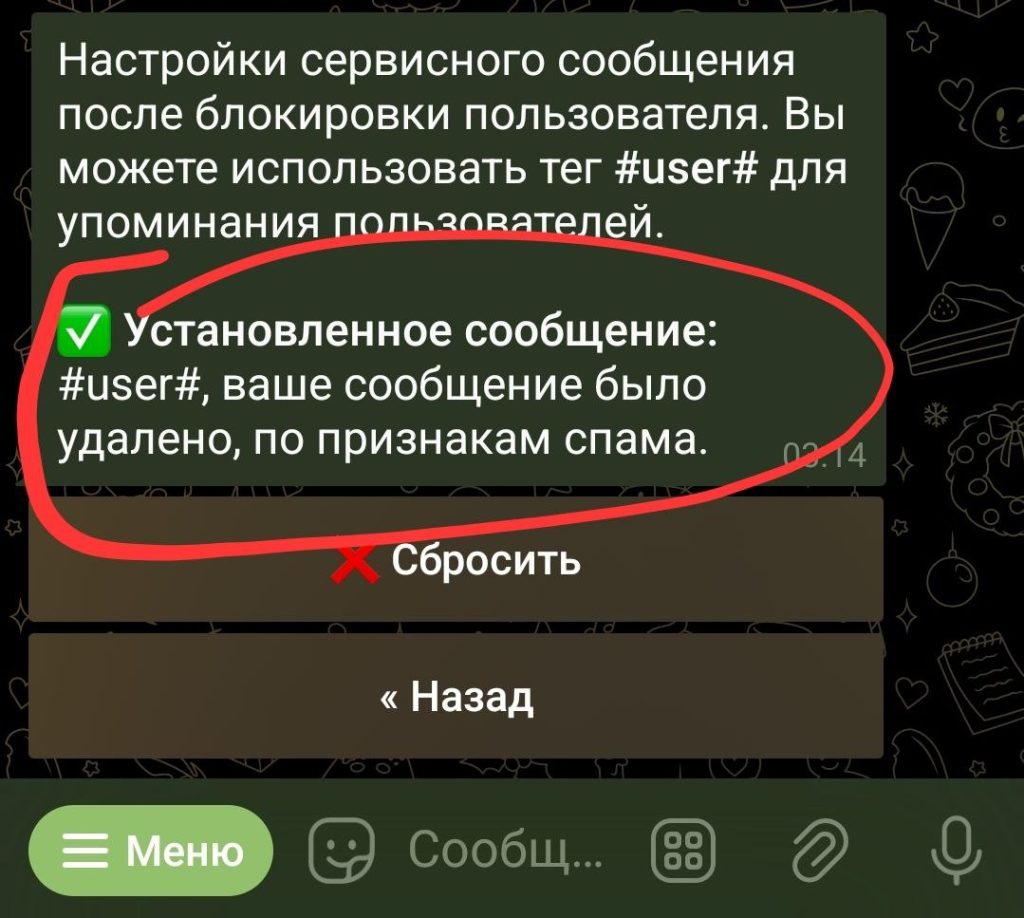Начало работы с ботом:
1. Запустите бота: @UCmoder_bot
2. Выберите язык / Select language: En / Ru
Чтобы добавить телеграм чат, просто назначьте @UCmoder_bot администратором в вашем чате. Достаточно дать права на удаление сообщений и блокировку пользователей
— Ваш чат появится в разделе «Мои чаты».
— Нажмите на кнопку с названием вашего чата в боте. — Перейдите в раздел «Антиспам»
Раздел «Стоп-слова»: здесь вы можете
добавить слова или фразы, которые используются в спам-сообщениях телеграм. Вводите по
одной фразе/слову на строку, например: «удаленная занятость», «набираем людей»,
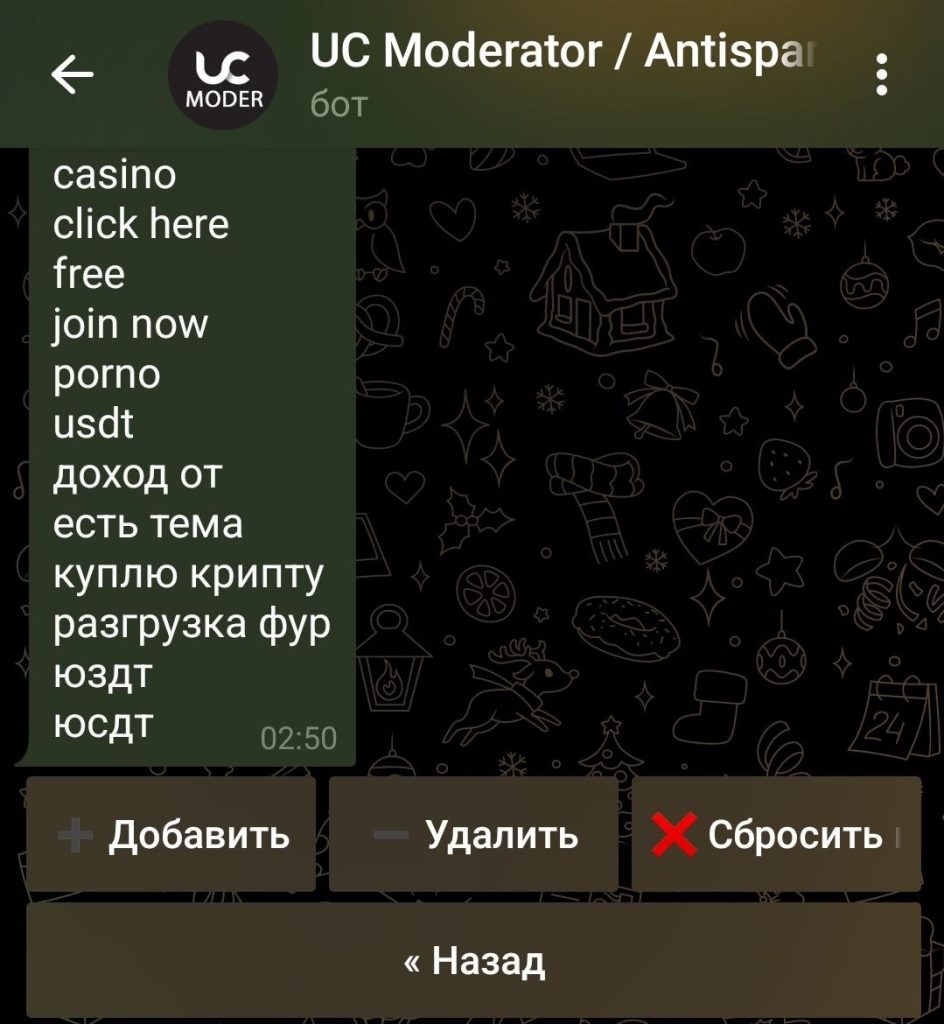
Раздел «Блокировки»: в этом разделе можно выбрать время блокировки спамеров:
5 мин, 15 мин, 1 час; Заблокировать (Kick);
Сбросить настройки.
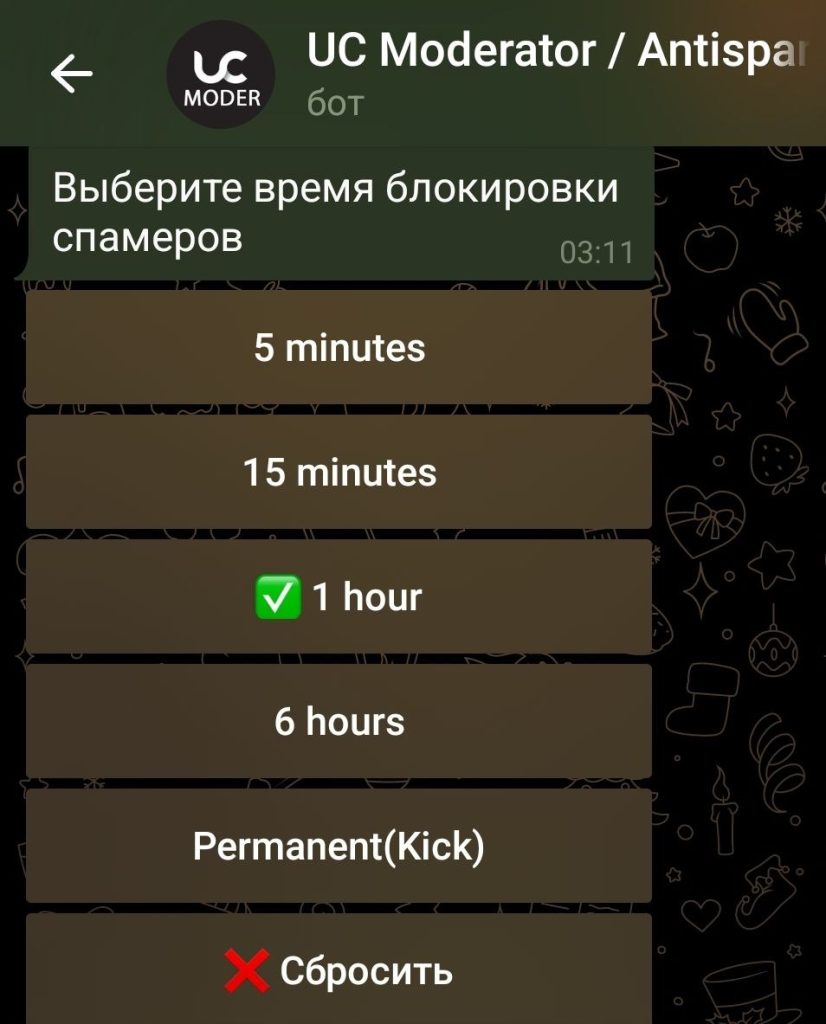
Раздел «Ограничения»: можно настроить фильтрацию сообщений
— Ai распознавание
— кнопка «Я не бот»
— репосты из каналов
— фото без текста
— текст с эмодзи
— текст с заменой символов
— пересылку от ботов «Messages with buttons»
— Телеграм ссылки
— веб ссылки
— количество сообщений
(*запрещено — красный; *разрешено — зеленый).
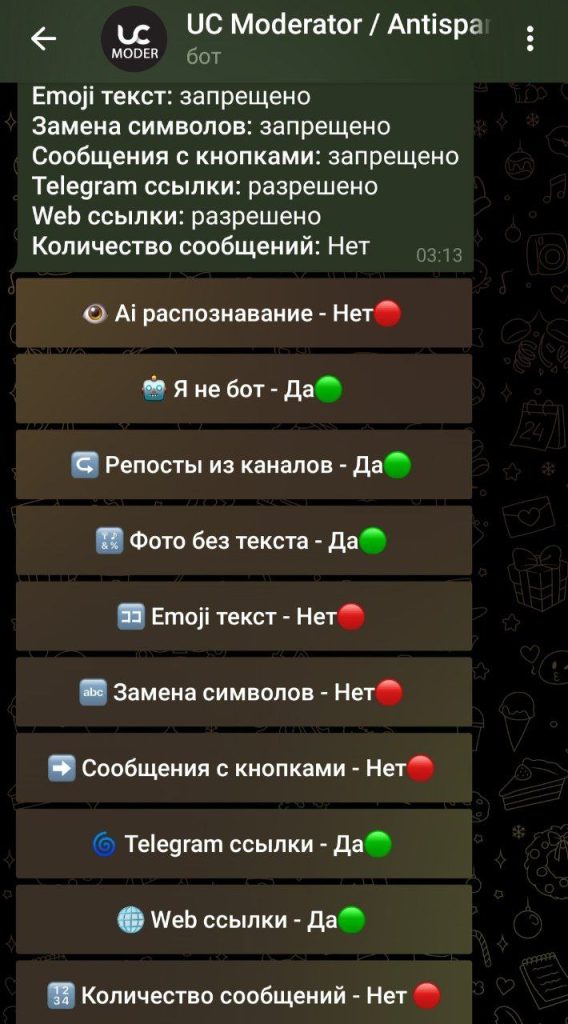
*Замена символов: например, «ηужны людu». Если опция включена, бот автоматически удаляет подобные сообщения в чате без необходимости добавлять их в стоп-слова.
Подробнее о некоторых функциях описанных выше:
Я не бот. — Если включить эту опцию, то всем новым участникам, при первом сообщение, будет необходимо нажать на кнопку под специальным сообщением. Если в течении 3 минут пользователь не подтвердит себя, он будет заблокирован на 24 часа (блокировка снимается автоматически).
При повторной попытке отправить сообщение, всем не прошедшим проверку пользователям, будет необходимо пройти проверку вновь.
‼️Для корректной работы эту опцию нужно использовать с отключенной опцией «подписка участника чата на ваш канал»
AI распознавание — можно отключить автоматическое распознавание спама с помощью AI и внутренних алгоритмов. Это может быть полезно, когда бот слишком активно удаляет сообщения пользователей, особенно содержащие фразы вроде «пишите в личку». Но, этот алгоритм постоянно улучшается.
—
Раздел «Доверенные пользователи»: здесь отображаются пользователи, чьи сообщения бот не удаляет, даже если они используют стоп-слова. Добавить доверенных пользователей можно в разделе «Журнал действий».
Раздел «Журнал действий»: здесь можно наблюдать статистику и заблокированных участников за последние дни.
При нажатии на ссылку (например, 💚 /trust_00_123456789), участника можно добавить в доверенные пользователи.
Раздел «Сервисное сообщение»: вы можете задать ответ на спам-сообщение, удаленное ботом. Можно использовать тег #user# для упоминания пользователя, чье сообщение было удалено. В сообщение также можно добавить любые вшитые ссылки, например, на другие ваши ресурсы.